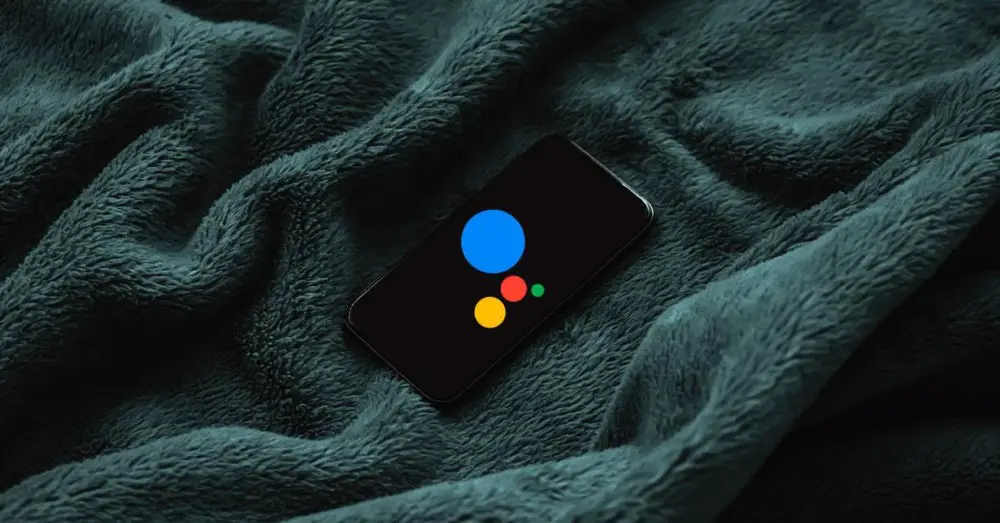
私たちのスマートフォンの可能性の中で Android、Googleアシスタントがあります。 この便利なツールは、多くの質問への回答を提供し、モバイルで複数のオプションを作成できるようにし、ホームオートメーションとの互換性も提供します。
しかし、多くの人が知らないこと、そしておそらくあなたも知らないことは、それを使用するためにモバイルのロックを解除したり、画面をオンにしたりする必要がないということです。 しばらくの間、 Googleアシスタントは画面をオフにして動作します 、携帯電話がテーブルの上にあり、私たちがソファの上にいる場合でも、アシスタントの助けを借りて何かをするために移動する必要はありません。
モバイルのロックを解除せずにGoogleアシスタントを使用する
画面をロックした状態でモバイルを動作させるには、XNUMXつの非常に重要なことを行う必要があります。 最初のものは私たちに与える構成に基づいています 画面がロックされた状態でのウィザードへのアクセス 、これは画面をオフにするのと同じです。 このプロセスは、Android 9以降のバージョンのすべてのAndroidモバイルで同じです。これは、パーソナライズレイヤーや、プロセスの実行に関係する可能性のあるその他の理由にはまったく影響しません。
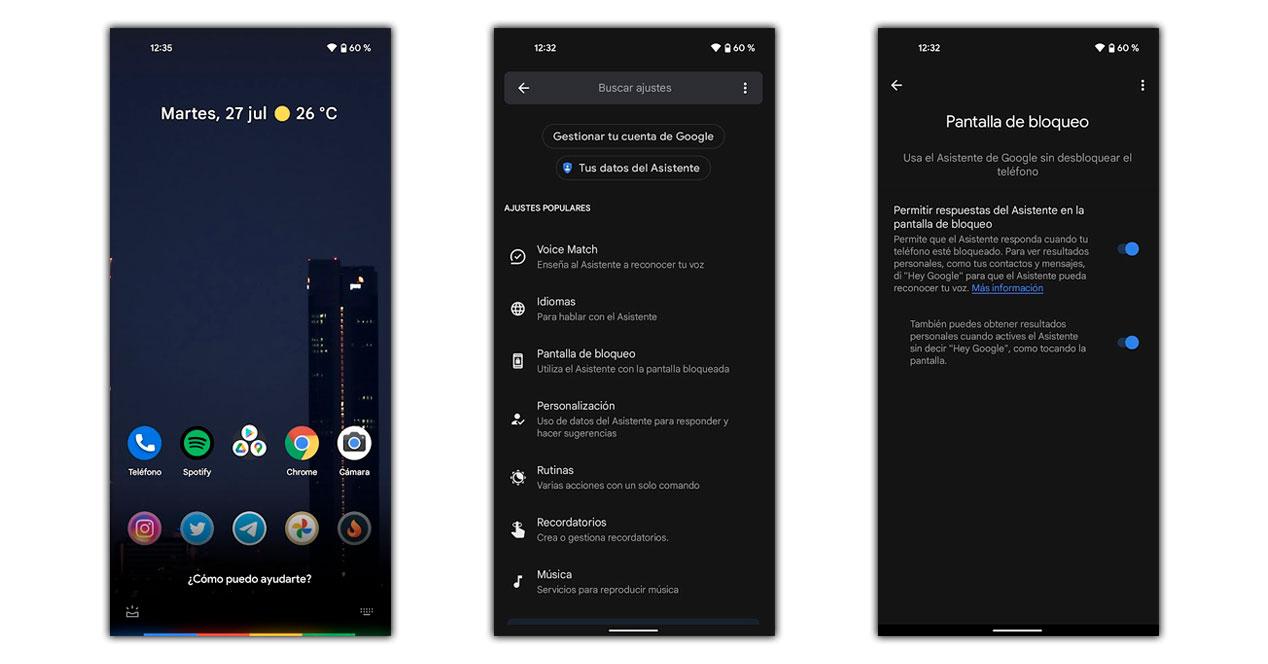
- まず、通常どおりにアシスタントを開きます。ホームボタンに指を置いたままにするか、右下隅に指をスライドさせるか、Googleアシスタントのショートカットをクリックします。
- 次に、左下の引き出し型のボタンに触れます。
- 画面の右上に、タッチするGoogleアカウントのアイコンが表示されます。
- 次に、「画面のロック」オプションを選択します。
- 最後に、「ロック画面でアシスタントの応答を許可する」オプションを有効にします。
これらの手順により、アシスタントは私たちと対話し、モバイル画面をブロックするのを手伝うことができます。 しかし、ご想像のとおり、音声が適切に構成されていないと、それらを使用できません。 したがって、まだ行っていない場合は、「HeyGoogle」または「OKGoogle」の言い方を教える必要があります。
アシスタントの設定から、このプロセスを再度実行できるようになります。 以前と同じように、ウィザードパネル、アカウントのオプションを入力し、今回は「ボイスマッチ」パネルを選択します。 今こそ私たちの声を教える時です。
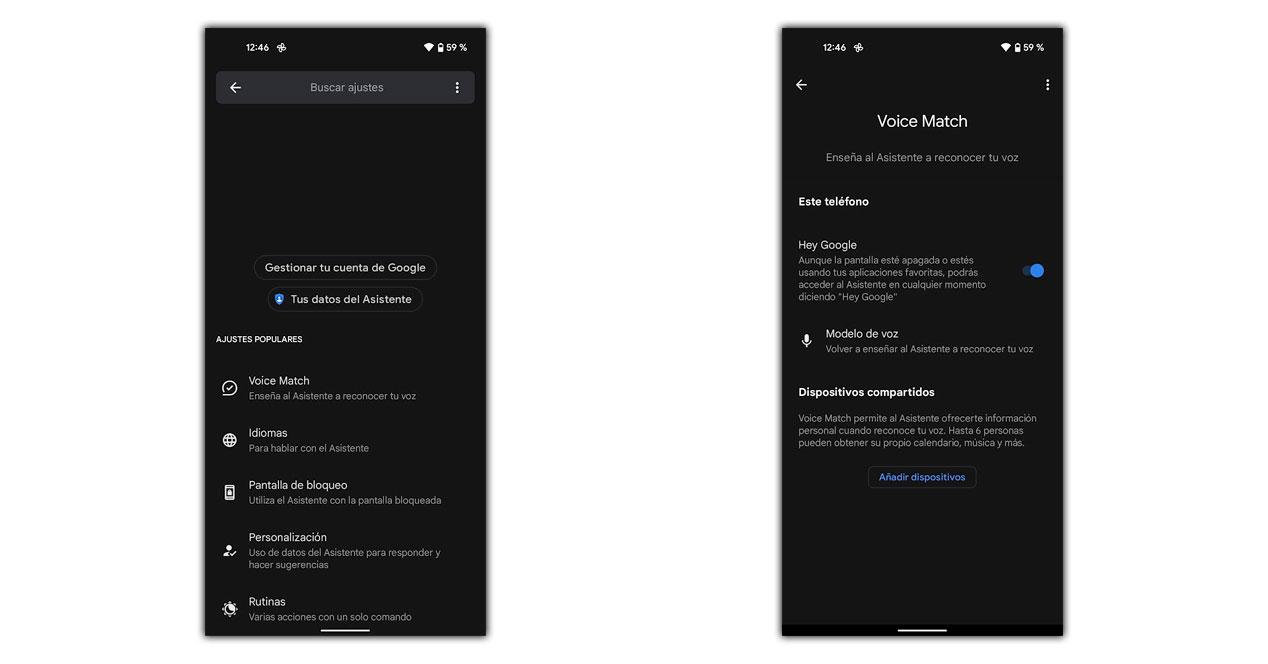
できるようにするには、「HeyGoogle」オプションをアクティブにする必要があります いつでもアシスタントを使用する 、画面がロックされていても。 次に、「音声モデル」オプションについて説明します。 これにより、この表現をXNUMX回だけ言う必要がある指示に従うことができます。
それは完璧である必要はありませんが、私たちがそれを使用するとき、アシスタントは常に私たちを識別する方法を知っているので、本当に私たちの声のトーンで。 ご覧のとおり、「HeyGoogle」と「OkGoogle」という表現はどちらも価値があるので、発音が最も好きなものと最も快適なものを選択できます。
画面をオフにしてアシスタントの容量を決定します
ウィザードのセットアップが完了すると、すべての準備が整うわけではありません。 現在の質問をすると、システムがそれに答えますが、逆に、データについて尋ねると、答えを出すために必要な権限がありません。 これは、画面をオフにしてロックすると、そのデータにアクセスできないためです。
ただし、これを認識しているGoogleは、セキュリティ機能を追加して、必要に応じて許可できるようにしています。 このプロセスの後、オプションはウィザードパネル間で再び非表示になります。
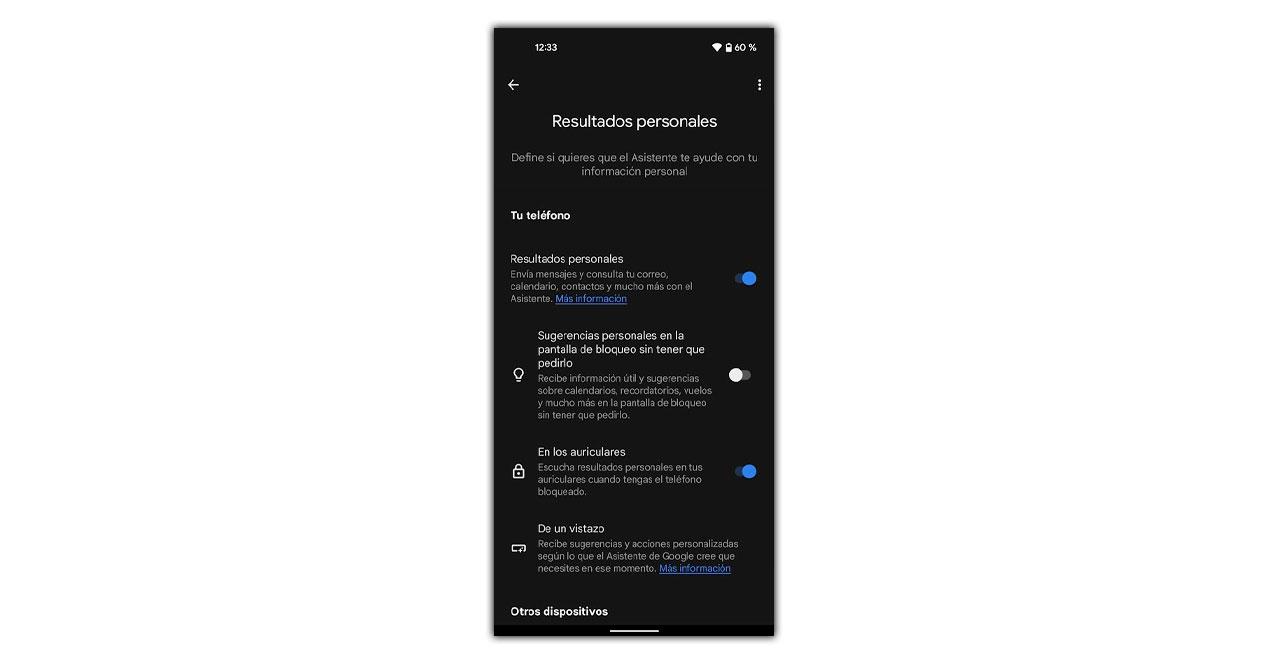
- Googleアシスタントを開きます。
- 左下のボタンをクリックしてください。
- 右上のGoogleアカウントのアイコンをタッチします。ここでタッチします。
- 「パーソナライズ」オプションを入力します。
- 最後に、「個人的な結果」をアクティブにします。
さらに一歩進んで、ウィザードのメイン画面にイベントやその他のヘルプも表示される場合は、すぐ下に表示される[提案]パネルをアクティブにします。 この完全なプロセスにより、モバイルをロックし、アシスタントをウェイクアップして、すべての ロック画面または音声の情報、 たとえそれがもっとプライベートであっても。
各モバイルで繰り返す必要があるプロセス
これらの設定はGoogleアカウントに保存できますが、そうではありません。 画面をオフにしてデバイスから応答させたい場合は、同じまたは異なるGoogleアカウントを使用しているすべての携帯電話でこれらの手順を繰り返す必要があります。 パーミッションをあるモバイルから別のモバイルに外挿することはできないため、これはこの方法で行う必要があります。
画面をオフにしてもまだ何もできないのはなぜですか?
必要なすべての権限はすでに付与されていますが、アシスタントは一部を保存します パターンの保護またはロック解除の下でのアクセス 指紋を使って。 これを自由に変更することはできず、これらの制限に耐えなければなりません。
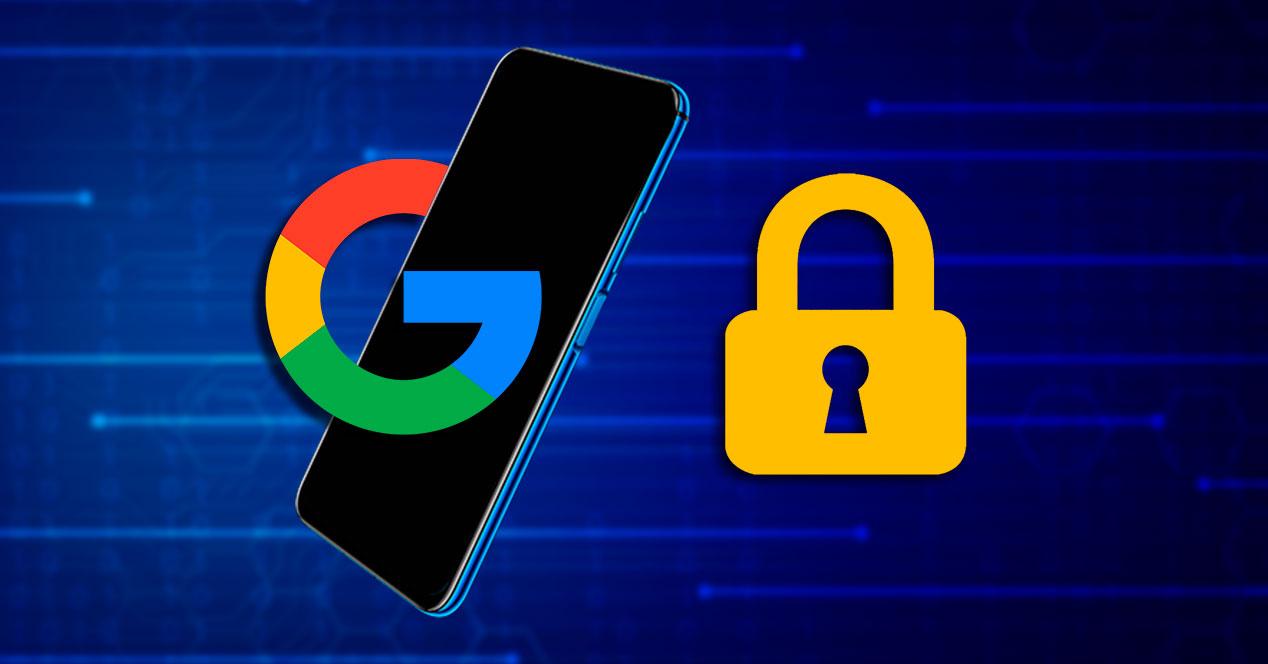
ただし、少なくともこれらのオプションはごくわずかであり、イベントやリマインダーに限定されています。 すべてのステップを完了した後にできることとできないことをすべて理解できるように、その可能性の要約リストを共有します。 システムとアシスタントの次のアップデートでそれらが排除されると信じており、安全な場所に基づいて、または信頼できる場所に基づいて、画面がオフまたはロックされている場合でも、スマートフォンで必要なすべてを行うことができます 無線LAN ネットワーク。
ロックされた画面で何ができますか?
現在、Androidの任意のバージョンを搭載したスマートフォンは、ロックまたはオフの画面でGoogleアシスタントを介して次のクエリでパーソナライズされた応答を受信できます。
- 電話をかける。
- メッセージを送る。
- 領事館のニュース。
- 情報を参照してください。
- リマインダーを設定します。
- ルートを開始します。
- 再生中の音楽を制御します。
- 懐中電灯をつけてください。
しかし、それどころか、デバイスのロックを解除せずに実行できないのは、次のことだけです。
- ホームオートメーションのいくつかの要素を制御します。
- イベントとリマインダーを確認してください。
- アシスタントまたはモバイルの設定を変更します。